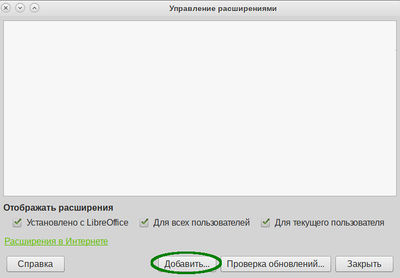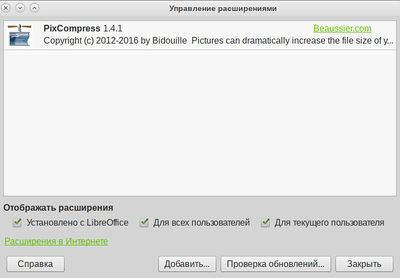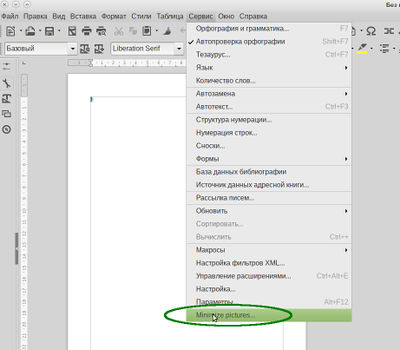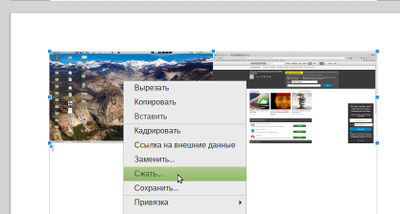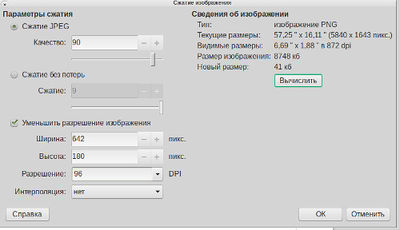Alt
Содержание
- 1 Возникшие проблемы при использовании Alt Linux
- 2 Возникшие проблемы при использовании LibreOffice
- 3 Загрузка винды в легаси -- меню для GRUB, который в UEFI
- 4 1Cv77
Возникшие проблемы при использовании Alt Linux
SPT 7.0 ФСТЭК
Не работает HTTPS из коробки, если в альтераторе включить прокси-сервер
Проблема была в том, что в конфиге
/etc/squid/squid.conf
порт 443 отсутствовал в ACL
Safe_ports
Повешена бага: https://bugzilla.altlinux.org/show_bug.cgi?id=33748
UPD №1
Если добавить в альтераторе дополнительный порт, например
8080
и сказать применить, то из
Safe_ports
запись о порте 443 улетучивается и не работает ни 443 ни 8080.
Т.е. приходится следить за добавляемыми портами вручную. На этот текущий раз, следовательно, вручную нужно добавить два порта к соответствующему ACL
acl Safe_ports port 443 # 443 acl Safe_ports port 8080 # 8080
Как его перезагрузить из консоли?
В процессе поиска ответа...
Workstation P8
Не устанавливается x2go-client
При попытке установить по этой инструкции (https://vk.com/topic-667081_33735411), а именно:
apt-repo add autoimports.p8 apt-get update apt-get install x2goclient
На этапе:
apt-get update
возникает ошибка:
Чтение списков пакетов... Ошибка! E: Dynamic MMap ran out of room E: При обработке python3-module-cherrypy-tests (NewVersion1) возникла ошибка E: Ошибка с MergeList /var/lib/apt/lists/ftp.altlinux.org_pub_distributions_ALTLinux_p8_branch_noarch_base_pkglist.classic
Лечится ошибка добавлением строчки:
APT::Cache-Limit 120663296;
в файл
/etc/apt/apt.conf
Гуглхром при попытке загрузки страницы выдаёт страницу с ошибкой загрузки страницы
Вроде бы помогла установка пакета:
pam-limits-desktop
командой:
apt-get install pam-limits-desktop
Где тут xtightvncviewer?
apt-get install tigervnc
/usr/bin/vncviewer
Что делать если команда /sbin/vboxconfig в ошибке от VirtualBox отсутствует в системе?
Выполнить под рутом:
apt-get update; apt-get install -y virtualbox kernel-modules-virtualbox-std-def; update-kernel -f; modprobe vboxdrv
update-kernel
Затем перезагрузиться.
Вариант команды с перезагрузкой:
apt-get update; apt-get install -y virtualbox kernel-modules-virtualbox-std-def; update-kernel -f; reboot
Возникшие проблемы при использовании LibreOffice
Calc очень медленно открывает большие таблицы
Необходимо поставить пакет "LibreOffice" (вместо "LibreOffice-still")
В пакете LibreOffice находится более новая версия офисного пакета. Дополнительно надо установить поддержку русского языка (пакет libreoffice-langpack-ru). Полностью команда выглядит так:
apt-get install LibreOffice LibreOffice-langpack-ru
Зависает на odt-документе из 15 страниц в формате "Подпись-картинка"
Это происходит потому, что "из коробки" редактор не имеет функционала по автоматическому сжатию изображений.
Для исправления этой ситуации можно использовать плагин PixCompress
Пошаговая инструкция по установке плагина
1. Скачать плагин нажав сюда Ссылка приведёт нас на sourceforge, с которого загрузится на компьютер файл
pixcompress.oxt
2. Открыть LibreOffice Writer и перейти в меню:
Сервис -> Управление расширениями
Более быстрый вариант вызова этого меню - сочетание клавиш:
Ctrl+Alt+E
Откроется диалог установки расширений
3. Нажать кнопку "Добавить" в диалоге расширений. Далее необходимо указать путь до скаченного файла расширения (pixcompress.oxt)
В случае успешной установки диалог установки расширений будет похож на этот:
После этого будет доступен функционал по сжатию изображений
Важно! Не ждите работы плагина сразу после установки, например, если пытаетесь сохранить документ и ждёте, что автосжатие "само" сработает
Варианты работы с плагином
Экспериментально выяснилось, что на версии LibreOffice 4.x опция пакетного сжатия почему-то недоступна.
В версии LibreOffice 5.2 всё прекрасно
Сжать всё (aka пакетное сжатие)
1. Открыть документ, изображения которого нужно сжать
2. Выбрать из меню
Сервис -> Minimize Pictires
3. Выбрать в открывшемся диалоге необходимые для сжатия изображения и нажать кнопку "Selected pictire", либо - для сжатия всех изображений - нажать кнопку "All pictures"
Важно! Для выполнения операции пакетного сжатия изображений документ должен быть предварительно сохранён
Сжать конкретную картинку
1. Открыть документ, изображения которого нужно сжать 2. Нажать ПКМ на картинку, которую необходимо сжать - откроется диалог:
3. Выбрать необходимые параметры и нажать кнопку "OK"
Альт Образование P8
Где тут python-pip?
apt-get install python-module-pip
PHP Composer
apt-get update; apt-get install composer
OPENSSL с поддержкой ГОСТ
apt-get install openssl-gost-engine openssl-engines
Альт сервер p9
PVE
Развёртывание
su - mv /etc/net/ifaces/br0 /etc/net/ifaces/vmbr0 apt-get update apt-get dist-upgrade update-kernel apt-get clean hostnamectl set-hostname my-pve reboot #войти в терминал, выполнить su - ip=$(hostname -i) hostname=$(hostname) echo "127.0.0.1 localhost" > /etc/hosts echo "$ip $hostname.localdomain $hostname" >> /etc/hosts apt-get install pve-manager systemctl start rrdcached ksmtuned crond lxcfs openvswitch nfs-client.target systemctl enable rrdcached ksmtuned crond lxcfs openvswitch nfs-client.target systemctl start pve-cluster /etc/pve/corosync.conf pvecm create my-pve systemctl start lxc lxc-net lxc-monitord pvedaemon pve-firewall pvestatd pve-ha-lrm pve-ha-crm spiceproxy pveproxy systemctl enable corosync lxc lxc-net lxc-monitord pve-cluster pvedaemon pve-firewall pvestatd pve-ha-lrm pve-ha-crm spiceproxy pveproxy pve-guests
Когда сетевые интерфейсы в рандомном порядке меняются местами
Отключаем переименования интерфейсов. Для этого в файле
/etc/default/grub
Эту строчку приводим к такому виду:
GRUB_CMDLINE_LINUX_DEFAULT='failsafe vga=normal net.ifnames=0"
Ключевой параметр ядра, отключающий переименование интерфейсов здесь:
net.ifnames=0
остальные можно оставить по вкусу...
Обновляем конфиг загрузчика командой:
update-grub
Проверяем есть ли файл
/etc/udev/rules.d/10-network.rules
Если есть - удаляем его
Проверяем чтобы в
/etc/net/ifaces
были правильные каталоги с настройками интерфейсов:
eth0
и
eth1
если есть мосты, то также в /etc/net/ifaces в файлах options внутри мостов были корректные настройки сетевых интерфейсов.
пример:
cat /etc/net/ifaces/vmbr0/options TYPE=bri ONBOOT=yes DISABLED=no NM_CONTROLLED=no CONFIG_WIRELESS=no CONFIG_IPV4=yes CONFIG_IPV6=no BOOTPROTO=static HOST="eth0"
Включить ядро un-def. Это надо для полноценной поддержки некоторых функций при работе pve
Обновить систему
apt-get update apt-get dist-upgrade
Переключить ядро на un-def
update-kernel -t un-def
Если в pve используется zfs, то нужно поставить модуль
apt-get install kernel-modules-zfs-un-def
Перезагрузиться
reboot
Проверить что ядро un-def
uname -a
NFS
Например, мы настроили сервер NFS на Alt P9 c ip
192.168.111.222
И хотим экспортировать каталог
/home/user/Документы
А с другого компьютера, например с ip
192.168.111.233
смонтировать этот экспортируемый каталог в каталог
/home/vasya/Обмен
Настройки сервера
В файл
/etc/exports
написать строчку
/home/user/Документы 192.168.111.233/24(rw)
если надо нескольким узлам разрешить доступ к каталогу на сервере, то строчка должна выглядеть так
/home/user/Документы 192.168.111.233/24(rw) 192.168.111.234/24(rw) 192.168.111.235/24(rw)
service nfs restart
Настройки клиента
В
/etc/fstab
добавить строчку
192.168.111.222:/home/user/Документы /home/vasya/Обмен nfs users,noauto,rw,soft,intr 0 0
выполнить команду под root
mount -a
Важно
Если после выполнения команды
mount -a
команда
df
не показывает смонтированный по NFS ресурс, значит, скорее всего, среди параметров монтирования есть параметр
noauto
Этот параметр нужно использовать на компьютерах, которые выходят в сеть через wifi, т.к. на этапе загрузки в момент монтирования ресурсов сеть ещё не инициализирована. Непосредственно после полной загрузки компьютера смонтировать ресурс можно командой
mount /home/vasya/Обмен
или воспользоваться графическими средствами файлового менеджера (кликнуть на каталог, в который должен быть смонтирован ресурс и операционная система должна смонтировать его сама)
Для компьютеров, выходящих в сеть через кабель лучше заменить параметр
noauto
на
auto
тогда ресурс будет смонтирован сразу после загрузки операционной системы.
Нюанс
В некоторых случаях сразу после загрузки системы кликом в файловом менеджере в соответствующий каталог не смонтируется NFS ресурс. В таком случае в crontab пользователя можно положить вот такой костыль:
*/1 * * * * [ "$(mount | grep -o '/home/vasya/Обмен')" = "/home/vasya/Обмен" ] || mount /home/vasya/Обмен
Он будет раз в минуту проверять наличие смонтированного ресурса и если он не смонтирован, выполнять команду
mount /home/vasya/Обмен
Загрузка винды в легаси -- меню для GRUB, который в UEFI
в начало файла:
/etc/grub.d/30_os-prober
доавить:
cat << EOF
menuentry 'Windows 7 (loader) (на /dev/sda1)' --class windows --class os $menuentry_id_option 'osprober-chain-B2D0F03BD0F0077F' {
savedefault
insmod part_msdos
insmod ntfs
set root='hd0,msdos1'
if [ x$feature_platform_search_hint = xy ]; then
search --no-floppy --fs-uuid --set=root --hint-bios=hd0,msdos1 --hint-efi=hd0,msdos1 --hint-baremetal=ahci0,msdos1 B2D0F03BD0F0077F
else
search --no-floppy --fs-uuid --set=root B2D0F03BD0F0077F
fi
parttool ${root} hidden-
chainloader +1
}
EOF
Затем:
update-grub reboot
1Cv77
Есть успешный опыт запуска на P10. Статьи:
https://www.opennet.ru/tips/2477_wine_1c_windows_fin.shtml https://www.altlinux.org/1C_7.7